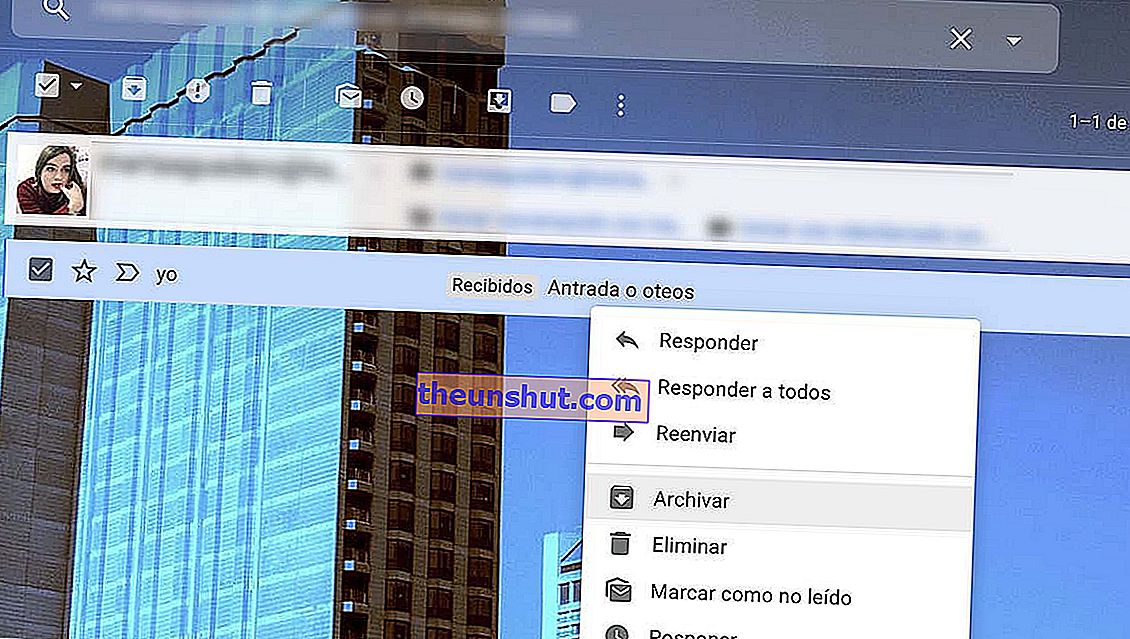
Kao i WhatsApp i Telegram, Gmail nam omogućuje da arhiviramo određene e-adrese i razgovore kako bismo očistili ulaznu poštu i tako optimizirali svoj radni prostor. Dotična opcija pronalazi se desnim klikom na dotičnu e-poštu ili razgovor i klikom na opciju Arhiviranje. Također možemo pribjeći ikoni Arhiva koja će se pojaviti ako ostavimo datum miša na spomenutom. Ali, što se događa ako je ono što želimo vidjeti i oporaviti e-poštu arhiviranu u Gmailu? Nedavno smo vam pokazali kako blokirati neželjenu poštu na Gmailu. Ovaj put naučit ćemo vas da oporavite e-poštu arhiviranu u Gmailu.
Gdje su e-adrese arhivirane u Gmailu: kako poništiti arhiviranje e-pošte
Ako u aplikacijama za razmjenu poruka ili e-poštu poput onih koje smo gore spomenuli pronađemo određeni odjeljak za arhivirane e-poruke, u Gmailu ne postoji mapa za e-poštu koja je arhivirana ; čak ni u kantu za smeće. To je razlog zašto smo prisiljeni pribjeći drugačijim metodama od ostalih usluga.
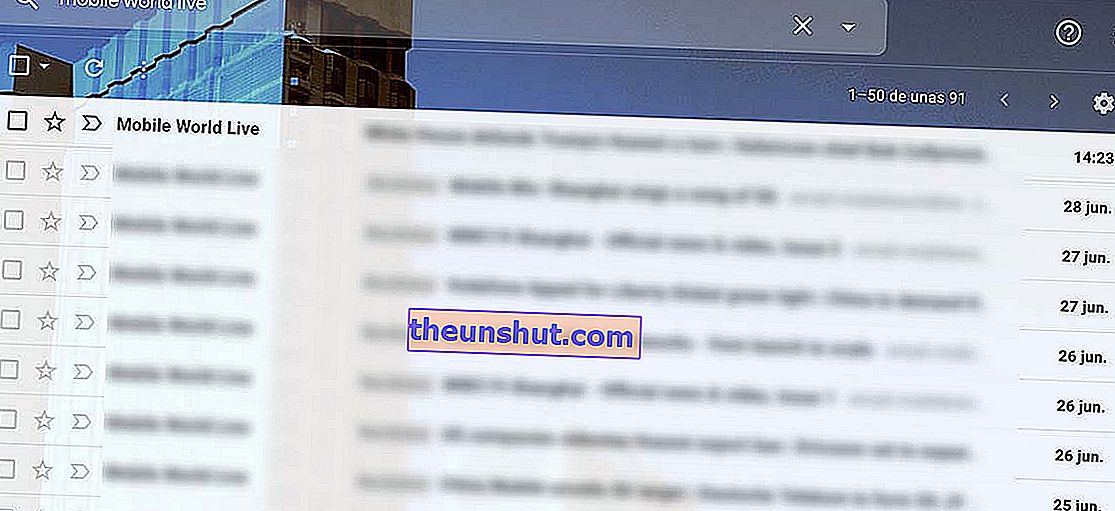
Da biste poništili arhiviranje e-pošte s Gmaila, postupak je jednostavan kao upotreba tražilice na stranici ili samoj aplikaciji . Morat ćemo napisati samo predmet ili pošiljatelja e-pošte i automatski će se pojaviti kao da je riječ o uobičajenoj e-pošti.
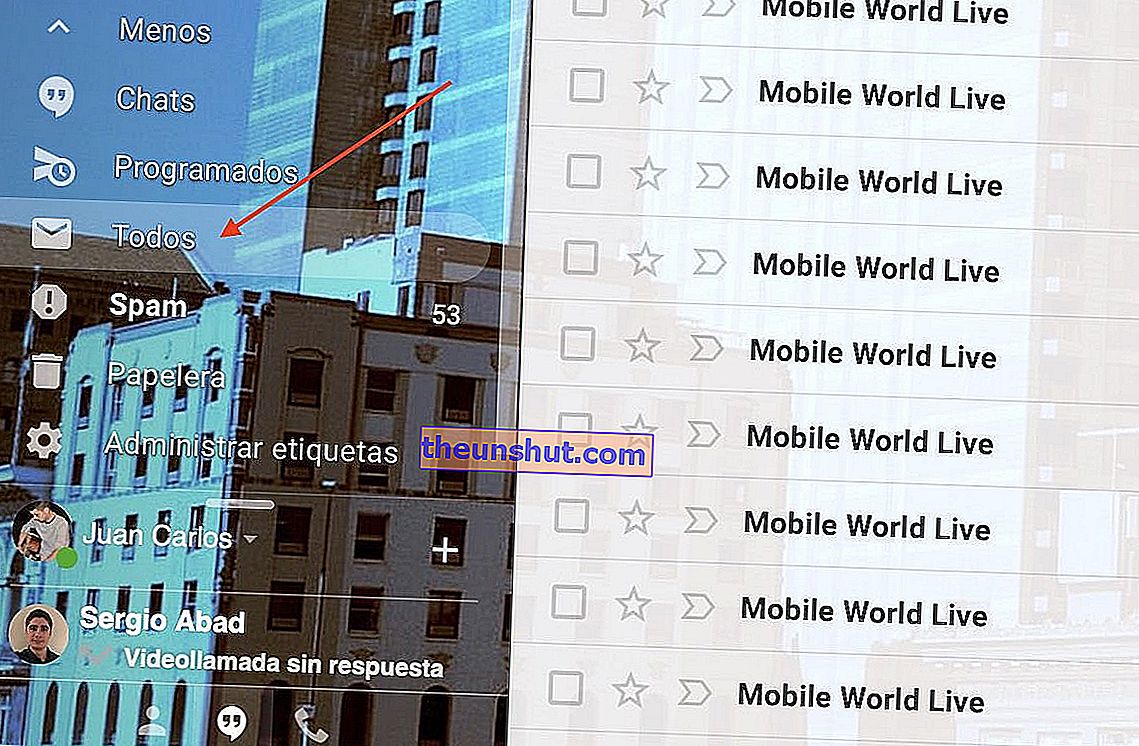
U slučaju da se ne sjećamo pošiljatelja ili predmeta e-pošte, drugi način da se nastavi temelji se na pristupu mapi Svi u Gmailu, koju možemo pronaći ako kliknemo Više na bočnoj ploči aplikacije. Nakon što pronađemo arhiviranu e-poštu, prikazat će se s ikonom Arhiva u sivoj boji. Da bismo vratili poštu, morat ćemo je samo kliknuti desnom tipkom i odabrati opciju Premjesti u primljeno .
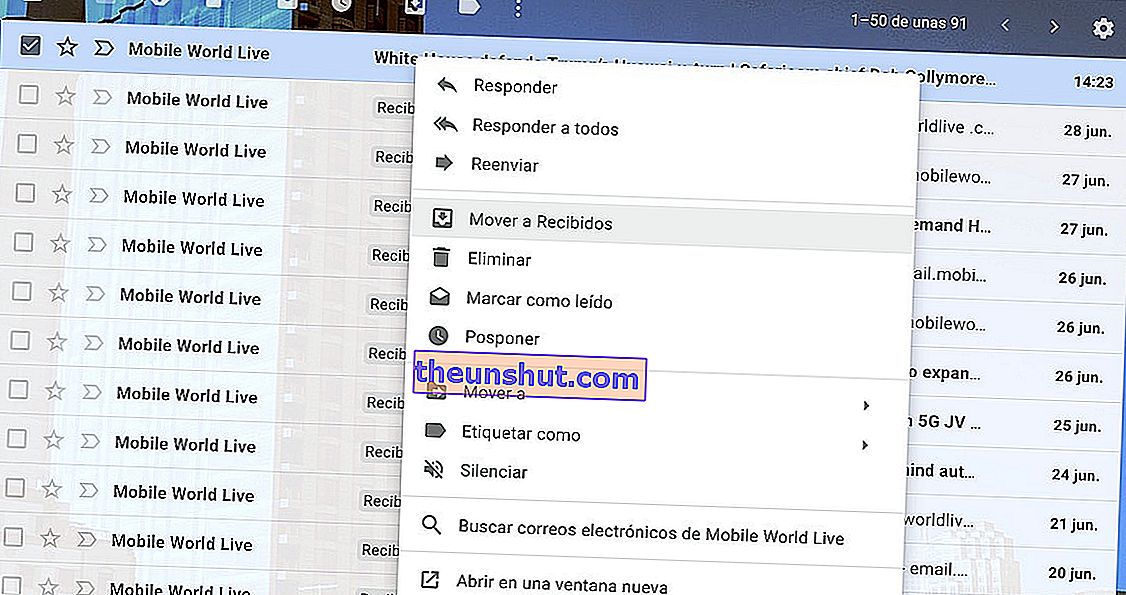
Također možemo premjestiti poštu u druge mape ako kliknemo na Premjesti u. U bilo kojoj od opcija koje odaberemo pošta će se pojaviti kao da nikada nije arhivirana iz naše pristigle pošte.
